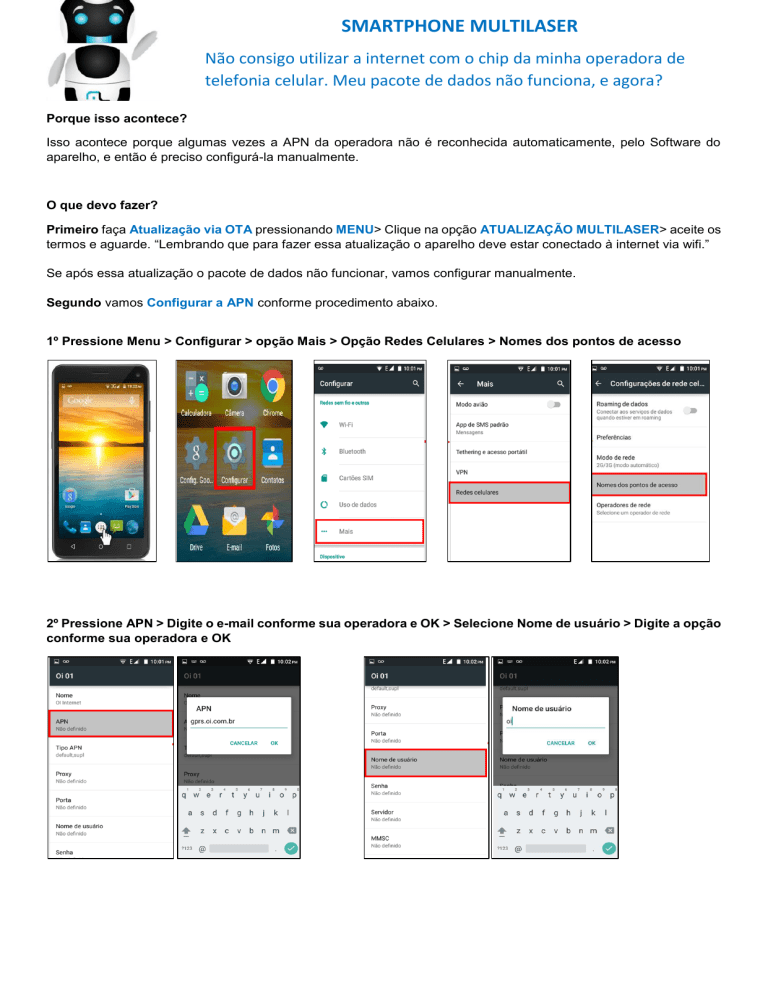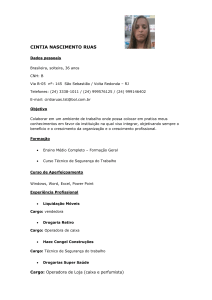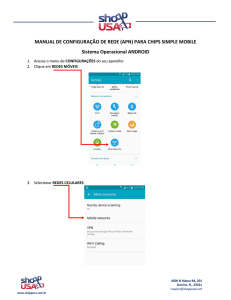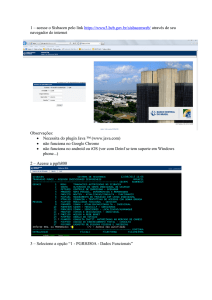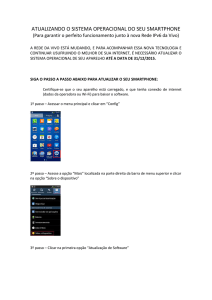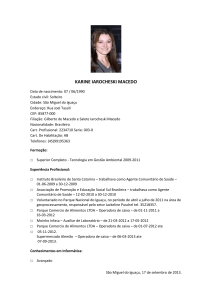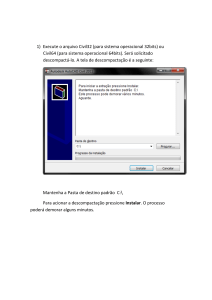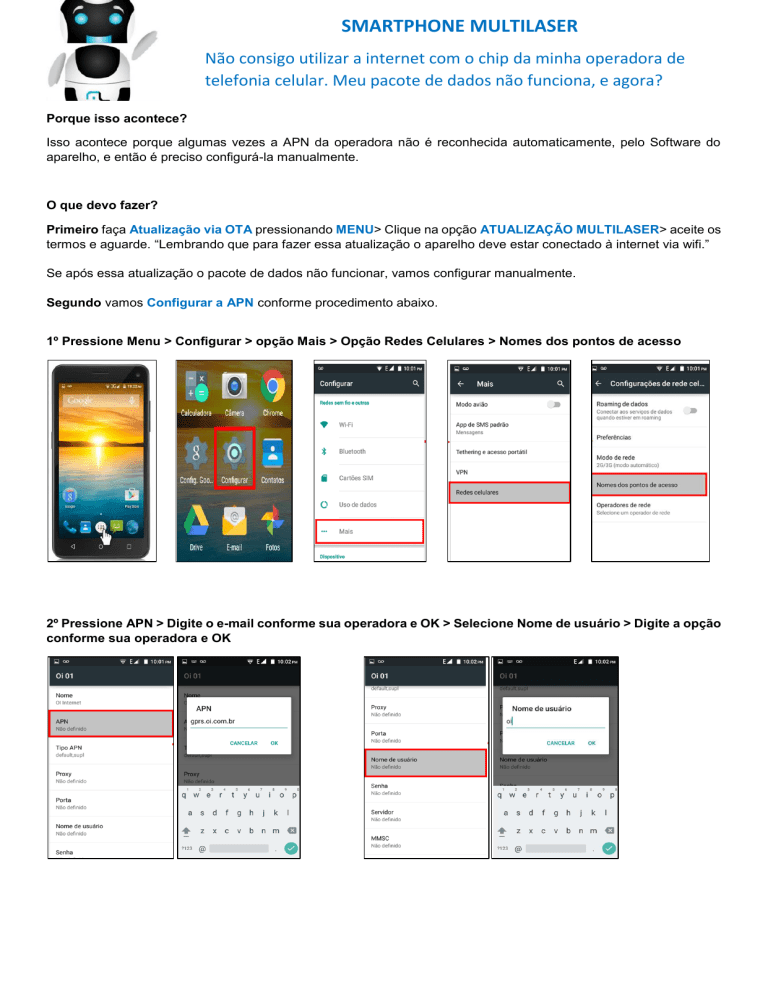
SMARTPHONE MULTILASER
SMARTPHONE MULTILASER
Não consigo utilizar a internet com o chip da minha operadora de
telefonia celular. Meu pacote de dados não funciona, e agora?
Porque isso acontece?
Isso acontece porque algumas vezes a APN da operadora não é reconhecida automaticamente, pelo Software do
aparelho, e então é preciso configurá-la manualmente.
O que devo fazer?
Primeiro faça Atualização via OTA pressionando MENU> Clique na opção ATUALIZAÇÃO MULTILASER> aceite os
termos e aguarde. “Lembrando que para fazer essa atualização o aparelho deve estar conectado à internet via wifi.”
Se após essa atualização o pacote de dados não funcionar, vamos configurar manualmente.
Segundo vamos Configurar a APN conforme procedimento abaixo.
1º Pressione Menu > Configurar > opção Mais > Opção Redes Celulares > Nomes dos pontos de acesso
2º Pressione APN > Digite o e-mail conforme sua operadora e OK > Selecione Nome de usuário > Digite a opção
conforme sua operadora e OK
3º Pressione Senha> Digite a senha conforme sua operadora e OK > Verifique as opções MCC e MNC conforme
sua operadora> Selecione Tipo de autenticação > Selecione PAP
4º Pressione menu do aparelho conforme imagem abaixo> Pressione em salva > Pressione Ok e aguarde o
aparelho reiniciar
Para configurar as demais operadoras você deve seguir as instruções acima, usando os dados
abaixo para sua Operadora específica.
Vivo
Nome: Vivo Internet> APN: zap.vivo.com.br> Usuário: vivo> Senha: vivo> MCC: 724> MNC: 10> Autenticação: PAP> Protocolo:
Ipv4/Ipv6
TIM
Nome: TIM Connect> APN: timbrasil.com> Usuário: tim> Senha: tim> MCC: 724> MNC: 4> Autenticação: PAP> Protocolo: Ipv4/Ipv6
Claro
Nome: Java Session> APN: java.claro.com.br> Usuário: claro> Senha: claro> MCC: 724> MNC: 5> Autenticação: PAP> Protocolo:
Ipv4/Ipv6
Nextel
Nome: Nextel WAP> APN: wap.nextel3g.net.br> MCC: 724> MNC: 39> Protocolo: Ipv4/Ipv6